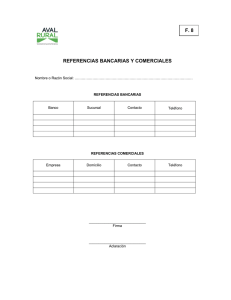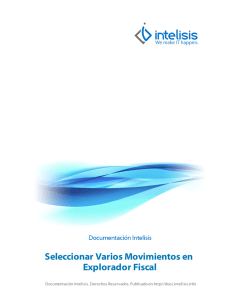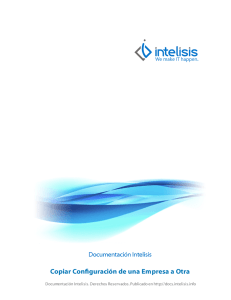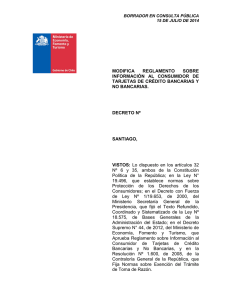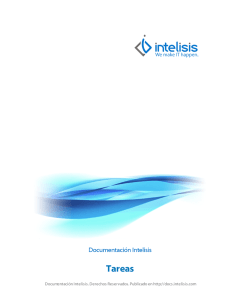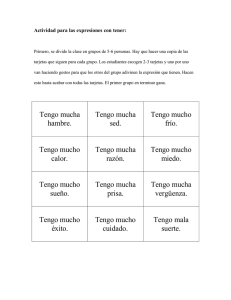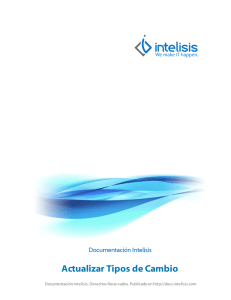Interfaz Tarjetas Bancarias PV
Anuncio
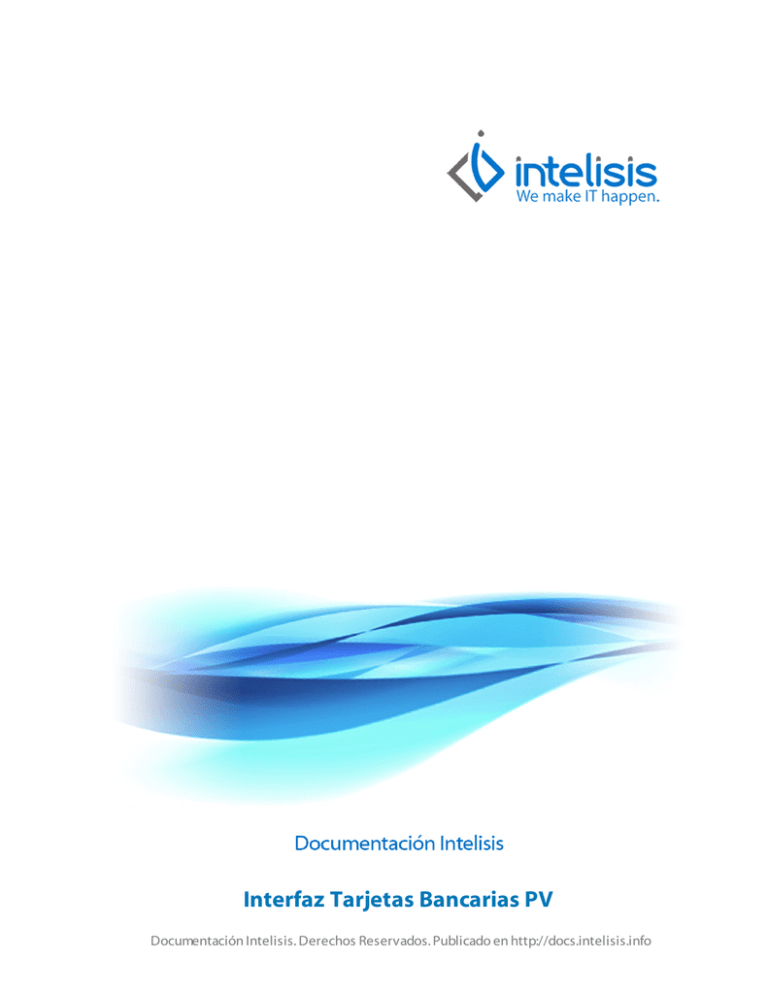
Interfaz Tarjetas Bancarias PV
Documentación Intelisis. Derechos Reservados. Publicado en http://docs.intelisis.info
Interfaz Tarjetas Bancarias PV
1
Punto de Venta
1.1
2
6
Funcionalidad PV PinPad Banorte
11
Errores Frecuentes
4.1
5
Configuración
Funcionalidad
3.1
4
4
Configuración
2.1
3
Introducción
Errores Frecuentes
39
Temas Relacionados
5.1
Temas Relacionados
42
Punto de Venta
Interfaz Tarjetas Bancarias PV - 3
Publicado en http://docs.intelisis.info.
Introducción
Se desarrolló la Interface para el cobro con Tarjetas Bancarias desde el Punto de
Venta.
La funcionalidad de este manual hace referencia a PinPad Banorte. La
configuración e instalación se complementa con el manual PinPad Banorte.
Nota: La funcionalidad se puede llevar a cabo con cualquier Institución
Financiera.
Interfaz Tarjetas Bancarias PV - 4
Publicado en http://docs.intelisis.info.
Configuración
Interfaz Tarjetas Bancarias PV - 5
Publicado en http://docs.intelisis.info.
Configuración
Esta configuración está basdada en el manual Interfaz Tarjetas Bancarias Módulo
de Ventas.
Para procesar las Notas se debe contar con la siguiente configuración.
Ir al siguiente menú:
Ruta: Configurar | Empresas | Configuración de Módulos | Ventas
Mostrador.
1.- Desactivar check Generar Cobro en Cxc (Concluido).
Para usar la PinPad Banorte, hay que agregar la sección:
[Interfaz Pinpad] en el PV.ini, agregando la bandera UsarPinpad y la variable
TCExpresionReporteVoucher, donde se define la expresión que genera el
reporte para el voucher de la transacción con el banco.
---------------------[Intefaz Pinpad]
UsarPinpad=Si
TCExpresionReporteVoucher=ReportePantalla('TCVoucher' , {TCID})
---------------------Interfaz Tarjetas Bancarias PV - 6
Publicado en http://docs.intelisis.info.
Interfaz Tarjetas Bancarias PV - 7
Publicado en http://docs.intelisis.info.
Se deberá especificar al sistema las Formas de Pago que requieren de
procesamiento por parte de la PinPad.
Para configurarlas ingresar al siguiente menú:
Ruta: Configurar | Generales | Formas de Pago.
1.- Dar click en el botón Nuevo.
2.- Colocarse en la Pestaña Detalles.
3.- Clave. Se debe asignar una clave para la forma de pago.
4.- Punto Venta. Debe estar encendido para que la Forma de Pago se muestre
en el PV.
5.- Cobro Integrado. Siempre debe estar encendido para permitir que la Forma
de Pago se despliegue en el Cobro de Ventas.
6.- Activar el check Interface Tarjeta Bancaria para activar la interface.
Interfaz Tarjetas Bancarias PV - 8
Publicado en http://docs.intelisis.info.
1.- Pestaña Tarjeta Bancaria.
2.- Tipo de Plan. Indica el Tipo de Plan de la Forma de Pago, puede contener
los siguientes valores:
•
•
•
•
Normal. Se realizará un solo Cobro por parte del banco.
Con Intereses. El cobro se realizará en mensualidades con intereses. Se
deberá especificar el número de meses.
Sin Intereses. El cobro se realizará en mensualidades sin intereses. Se
deberá especificar el número de meses.
Diferimiento Inicial. Se realizará un solo Cobro por parte del banco, pero
se cobrará dentro de algunos meses. Se deberá especificar el número de
meses.
3.- No Meses. Se debe indicar el plazo en meses del cobro por parte del banco.
4.- Dar click en el botón Guardar y cerrar.
Interfaz Tarjetas Bancarias PV - 9
Publicado en http://docs.intelisis.info.
Funcionalidad
Interfaz Tarjetas Bancarias PV - 10
Publicado en http://docs.intelisis.info.
Funcionalidad PV PinPad Banorte
Se debe ingresar al Punto de Venta.
Ir al siguiente menú:
Ruta: Comercial | Punto de Ventas.
1.- Dar click en F8 Movimientos.
Interfaz Tarjetas Bancarias PV - 11
Publicado en http://docs.intelisis.info.
1.- El punto de venta presenta el "Menú Movimientos"
2.- Dar click en el botón F9 Tipos Mov.
Interfaz Tarjetas Bancarias PV - 12
Publicado en http://docs.intelisis.info.
Para este ejemplo se generará una Nota.
1.- El PV enviará el mensaje "Seleccione el tipo de Movimiento".
2.- Dar click en el botón F1 Nota.
Interfaz Tarjetas Bancarias PV - 13
Publicado en http://docs.intelisis.info.
1.- En el campo Código se debe colocar el producto deseado, para este ejemplo
es "CHOCOLATE".
2.- Dar click en el botón F12 Continuar.
1.- Se mostrará en la pantalla del PV el artículo que se desea comprar.
2.- Dar click en el botón F12 Cobrar.
Interfaz Tarjetas Bancarias PV - 14
Publicado en http://docs.intelisis.info.
1.- El PV envía el mensaje de Forma de Pago.
2.- Dar click en la Forma de Pago deseada, para este ejemplo es F2 Bancomer.
1.- Se muestra el importe.
2.- Dar click en F12 Continuar.
Interfaz Tarjetas Bancarias PV - 15
Publicado en http://docs.intelisis.info.
1.- Dar click en el botón F9 PinPad.
Se mostrará la ventana Intelisis - Punto de Venta.
Se van a cobrar $ "(La cantidad a cobrar)" con la tarjeta: "Institución Bancaria
seleccionada"
¿Deseas continuar?
1.- Dar click en el botón Sí.
Interfaz Tarjetas Bancarias PV - 16
Publicado en http://docs.intelisis.info.
Se mostrará en el PV "Procesando tarjeta bancaria".
La PinPad solicitará la tarjeta, reconocerá la tarjeta y solicitará retirarla.
1.- El PV enviará el mensaje "Seleccione la función deseada".
2.- Dar click en el botón F12 Afectar.
Interfaz Tarjetas Bancarias PV - 17
Publicado en http://docs.intelisis.info.
1.- El PV mostrará el mensaje "Movimiento generado: Nota más su consecutivo".
2.- Dar click en el botón F12 Continuar.
Interfaz Tarjetas Bancarias PV - 18
Publicado en http://docs.intelisis.info.
Se mostrará el Ticket con la Venta efectuada.
Interfaz Tarjetas Bancarias PV - 19
Publicado en http://docs.intelisis.info.
En Intelisis ir al siguiente menú:
Ruta: Comercial | Ventas.
1.- Se muestra la Nota más su consecutivo.
2.- Dar click en el botón Abrir.
Interfaz Tarjetas Bancarias PV - 20
Publicado en http://docs.intelisis.info.
La Nota quedará en estatus por Procesar.
Interfaz Tarjetas Bancarias PV - 21
Publicado en http://docs.intelisis.info.
Ruta: Financiero | Cuentas por Cobrar.
En el Módulo Financiero se generarán dos movimientos
1.- Solicitud Depósito.
2.- Cobro Tarjeta.
Interfaz Tarjetas Bancarias PV - 22
Publicado en http://docs.intelisis.info.
El movimiento Cobro Tarjeta queda en estatus Concluido.
Interfaz Tarjetas Bancarias PV - 23
Publicado en http://docs.intelisis.info.
El movimiento Solicitud Depósito queda en estatus Pendiente.
Eliminación de pagos con tarjeta bancaria
Si en la ventana anterior se oprime el botón "No", aparece la siguiente ventana
para eliminar los pagos con tarjeta bancaria que no hayan sido procesados aún:
Interfaz Tarjetas Bancarias PV - 24
Publicado en http://docs.intelisis.info.
Antes de Afectar
Una vez que se procesaron todas las formas de pago que involucran tarjetas
bancarias, antes de Afectar, aparece una tecla de función donde se pueden ver
los cobros con tarjetas bancarias.
1.- Dar click en el botón F5 Cobros TB.
En esta ventana, se pueden cancelar los cobros realizados, así como mandar a
imprimir nuevamente el voucher de cada transacción.
Si se llegara a cancelar alguno de los cobros, el programa regresa a la captura de
formas de pago para completar la venta.
Interfaz Tarjetas Bancarias PV - 25
Publicado en http://docs.intelisis.info.
Intelisis - Punto de Venta
Tarjeta "Institución Bancaria"
Importe: $57.50
¿Seguro deseas cancelar este pago con tarjeta bancaria?
1.- Dar click en el botón Sí.
1.- Se mostrará la Cancelación del movimiento.
2.- Dar click en el botón Aceptar.
En Intelisis se mostrará el ticket de la Cancelación.
Interfaz Tarjetas Bancarias PV - 26
Publicado en http://docs.intelisis.info.
Interfaz Tarjetas Bancarias PV - 27
Publicado en http://docs.intelisis.info.
1.- Dar click en el botón ESC Cancelar.
1.- Dar click en F7 Cancelar Venta.
Interfaz Tarjetas Bancarias PV - 28
Publicado en http://docs.intelisis.info.
1.- El PV mandará el mensaje "Confirme si desea cancelar el Mov. Nota".
2.- Dar click en el botón Sí.
Después de eso se podrá generar otro movimiento.
Interfaz Tarjetas Bancarias PV - 29
Publicado en http://docs.intelisis.info.
Ir al siguiente menú:
Ruta: Comercial | Ventas.
1.- Seleccionar el movimiento Nota.
2.- Dar click en el botón Abrir.
Interfaz Tarjetas Bancarias PV - 30
Publicado en http://docs.intelisis.info.
El movimiento Nota queda en estatus Cancelado.
Interfaz Tarjetas Bancarias PV - 31
Publicado en http://docs.intelisis.info.
Ir al siguiente menú:
Ruta: Financiero | Cuentas por cobrar.
Se generan dos movimientos:
•
•
Solicitud Depósito más su consecutivo.
Cobro Tarjeta más su consecutivo.
Interfaz Tarjetas Bancarias PV - 32
Publicado en http://docs.intelisis.info.
El movimiento Nota queda en estatus Cancelado.
Interfaz Tarjetas Bancarias PV - 33
Publicado en http://docs.intelisis.info.
El movimiento Nota queda en estatus Cancelado.
Interfaz Tarjetas Bancarias PV - 34
Publicado en http://docs.intelisis.info.
Cancelaciones con Cobro
1.- Dar click en el botón F7 Cancelar Nota.
Interfaz Tarjetas Bancarias PV - 35
Publicado en http://docs.intelisis.info.
1.- El punto de Venta enviará el mensaje ¿Desea cancelar el movimiento Nota
más su consecutivo?
2.- Dar click en el botón Sí.
Intelisis - Punto de Venta
Código de error: 9
No se puede Cancelar un movimiento con cobros con Tarjeta Bancaria
Movimiento: Nota más su consecutivo.
No se puede realizar una Cancelación con el cobro efectuado.
Interfaz Tarjetas Bancarias PV - 36
Publicado en http://docs.intelisis.info.
Nota: Las devoluciones y temas relacionados con la configuración de la
PinPad deberán realizarse desde Intelisis.
Interfaz Tarjetas Bancarias PV - 37
Publicado en http://docs.intelisis.info.
Errores Frecuentes
Interfaz Tarjetas Bancarias PV - 38
Publicado en http://docs.intelisis.info.
Errores Frecuentes
Código de error: 8
Falta procesar el cobro con Tarjeta Bancaria
Bancomer
Solución
Se debe checar la configuración del PV.ini si se tiene integrada la línea de
configuración que se menciona en el presente manual.
[Intefaz Pinpad]
UsarPinpad=Si
TCExpresionReporteVoucher=ReportePantalla('TCVoucher' , {TCID})
Código de error: 10
No se puede Afectar fuera de una transacción
Movimiento: Nota más su consecutivo
Interfaz Tarjetas Bancarias PV - 39
Publicado en http://docs.intelisis.info.
En el PV.ini
[Configuracion]
UsarConexionEnSpAfectar=No
1.- El campo UsarConexionEnSpAfectar debe tener especificado el No para
poder realizar el cobro en PV o bien eliminar todo el bloque.
Interfaz Tarjetas Bancarias PV - 40
Publicado en http://docs.intelisis.info.
Temas Relacionados
Interfaz Tarjetas Bancarias PV - 41
Publicado en http://docs.intelisis.info.
Temas Relacionados
Los temas relacionados con Interfaz Tarjetas Bancarias PV se pueden consultar los
siguientes manuales:
•
•
Interfaz Tarjetas Bancarias Módulo de Ventas
PinPad
Interfaz Tarjetas Bancarias PV - 42
Publicado en http://docs.intelisis.info.